Hur man ställer in ett datorlösenord i Windows 11

Vill du ställa in ett datorinloggningslösenord för att begränsa andras användning av din dator? Den här artikeln hjälper dig att göra det.

Vill du ställa in ett datorinloggningslösenord för att begränsa andras användning av din dator? Den här artikeln hjälper dig att göra det.
Innehållsförteckning för artikeln
Om du ställer in ett inloggningslösenord måste alla som vill komma åt din dator ange rätt lösenord för att använda det. Nedan följer stegen som hjälper dig att göra detta.
Steg 1: Tryck på tangentkombinationen Windows + i eller gå till Start-menyn och välj Inställningar.
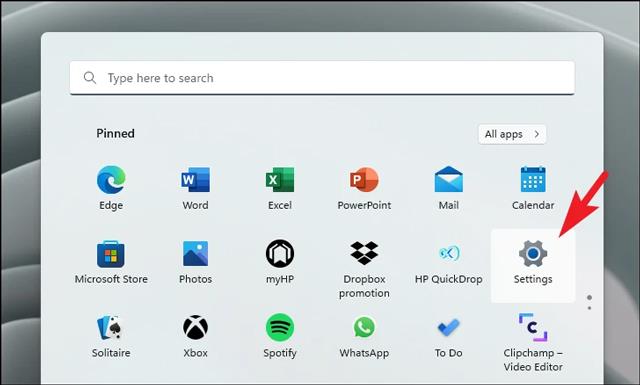
Steg 2: Klicka på Konto till vänster om det nya gränssnittet som visas.
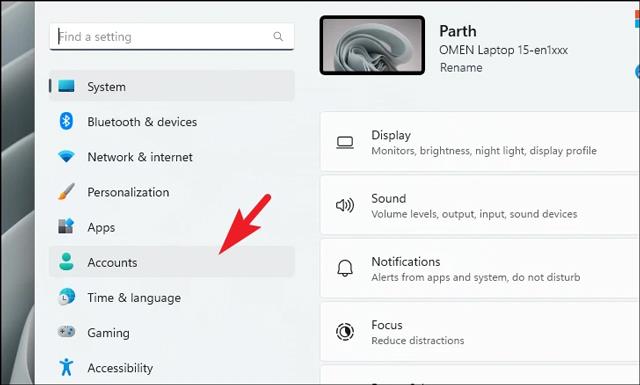
Steg 3: Välj Inloggningsalternativ för att komma till en skärm som innehåller metoder för att ställa in ett lösenord för din dator.
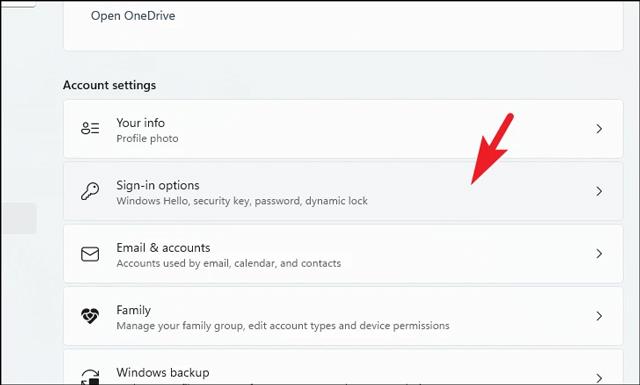
Steg 4: Klicka på Lösenord , ett tillägg visas, klicka på Lägg till för att ställa in lösenordet.

Steg 5: Ett nytt fönster visas, du måste fylla i följande fält:
Tryck sedan på Nästa.
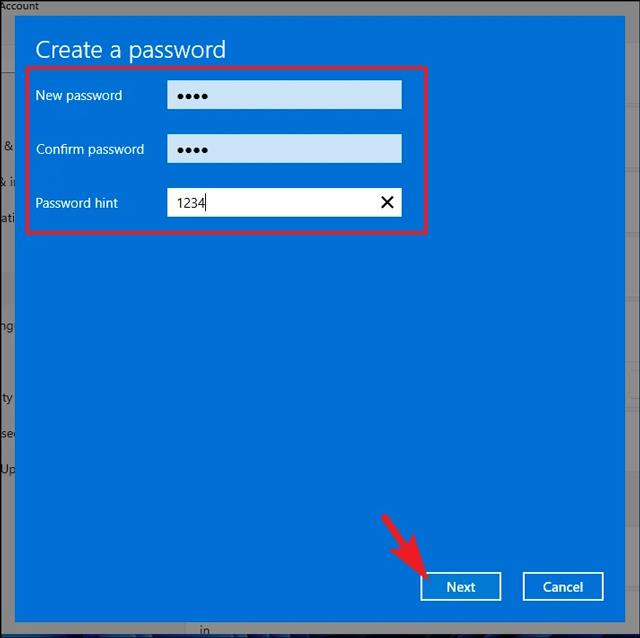
Steg 6: Klicka på Slutför för att slutföra lösenordsinställningsprocessen.
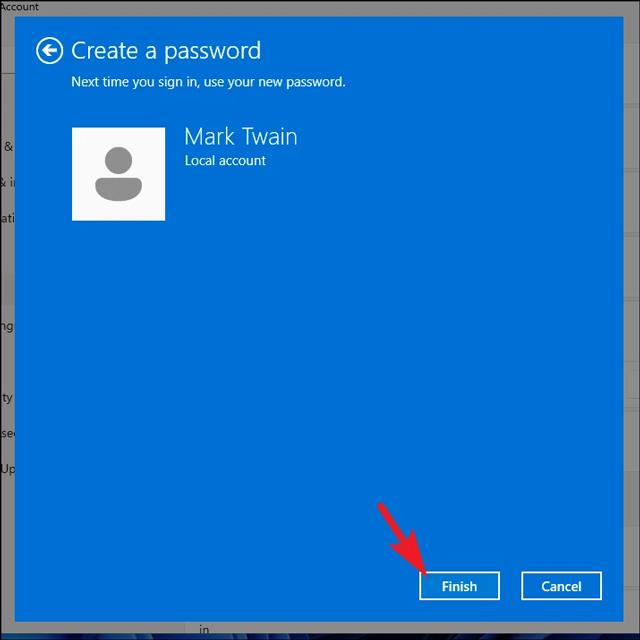
Att ställa in ett lösenord kommer att ge många fördelar som du kanske inte känner till. Till exempel:
Om du inte längre vill använda ett lösenord för att logga in. Gör följande för att ta bort den här funktionen.
Steg 1: Gå till Inställningar > Konton.
Steg 2: Välj Inloggningsalternativ och klicka på Lösenord.
Steg 3: Klicka på knappen Ändra som visas i avsnittet Lösenordsexpansion .
Steg 4: Ange lösenordet du använder och klicka på Nästa.
Steg 5: Använd de tomma rutorna för de två objekten Nytt lösenord och Bekräfta lösenord för att ta bort datorns inloggningsläge med ett lösenord.
Steg 6: Klicka på Nästa > Slutför för att slutföra processen.
Till skillnad från gamla operativsystem, nu på Windows 11, kan du inte bara ställa in ett lösenord för att logga in på enheten utan också ha många andra coola och intressanta sätt med Windows Hello . Omfatta:
Ovan är hur du ställer in ett datorlösenord på Windows 11 som Quantrimang vill presentera för dig. Lycka till.
Kioskläge på Windows 10 är ett läge för att endast använda 1 applikation eller endast åtkomst till 1 webbplats med gästanvändare.
Den här guiden visar hur du ändrar eller återställer standardplatsen för mappen Kamerarulle i Windows 10.
Redigering av hosts-filen kan göra att du inte kan komma åt Internet om filen inte ändras på rätt sätt. Följande artikel hjälper dig att redigera hosts-filen i Windows 10.
Om du minskar storleken och kapaciteten på foton blir det lättare för dig att dela eller skicka dem till vem som helst. I synnerhet på Windows 10 kan du ändra storlek på foton med några enkla steg.
Om du inte behöver visa nyligen besökta föremål och platser av säkerhetsskäl eller integritetsskäl kan du enkelt stänga av det.
Microsoft har precis släppt Windows 10 Anniversary Update med många förbättringar och nya funktioner. I den här nya uppdateringen kommer du att se många förändringar. Från stöd för Windows Ink-penna till stöd för webbläsartillägg för Microsoft Edge, Start-menyn och Cortana har också förbättrats avsevärt.
En plats för att styra många operationer direkt i systemfältet.
På Windows 10 kan du ladda ner och installera grupppolicymallar för att hantera Microsoft Edge-inställningar, och den här guiden visar dig processen.
Dark Mode är ett mörk bakgrundsgränssnitt på Windows 10, som hjälper datorn att spara batteri och minska påverkan på användarens ögon.
Aktivitetsfältet har begränsat utrymme, och om du regelbundet arbetar med flera appar kan du snabbt få ont om utrymme för att fästa fler av dina favoritappar.









